

- Sådan får du fuld skærm i League of Legends: Trin-for-trin guide
Sådan får du fuld skærm i League of Legends: Trin-for-trin guide

League of Legends er et af de mest spillede konkurrenceprægede MOBA-spil i øjeblikket, der tiltrækker tusindvis af aktive spillere dagligt. Spillets konkurrenceprægede natur betyder, at enhver fordel tæller, og performanceoptimering bliver afgørende for succes.
Som med enhver konkurrencepræget spil har framerate en stor betydning for gameplay-kvaliteten. Fuldskærmsvisning leverer konsekvent bedre FPS-ydeevne sammenlignet med vindues- eller kantløse vinduesindstillinger. Mange spillere oplever skærmproblemer eller skifter utilsigtet til vinduestilstand.
I denne artikel vil vi undersøge, hvorfor fuldskærmstilstand er vigtig for gaming-ydelsen, og give trin-for-trin instruktioner til, hvordan man aktiverer fuldskærm både i League of Legends-klienten og under gameplay.
Læs også: Sådan er du offline i LoL: Trin-for-trin guide
Hvorfor fuldskærm betyder noget
Fuldskærmstilstand giver League of Legends fuld kontrol over din videooutput. Denne direkte adgang omgår Windows' skrivebordscompositingsystemer og eliminerer den ekstra belastning, der opstår ved at rendere både dit skrivebord og spil samtidig.
Når du kører et spil i fuldskærm, genkender Windows, at du er fuldt fokuseret på den pågældende applikation. Operativsystemet reagerer ved at tildele systemressourcer mere effektivt, og prioriterer GPU- og CPU-kraft til dit spil frem for at fordele det mellem flere baggrundsprocesser.
Denne ressourceoptimering omsættes direkte til præstationsfordele. Du vil opleve mere flydende gameplay med højere frame rates, reduceret input lag og mere konsistent performance under intense team fights.
Læs også: Hvordan man får Grey Warwick Skin i League of Legends
Sådan fuldskærmer du League of Legends
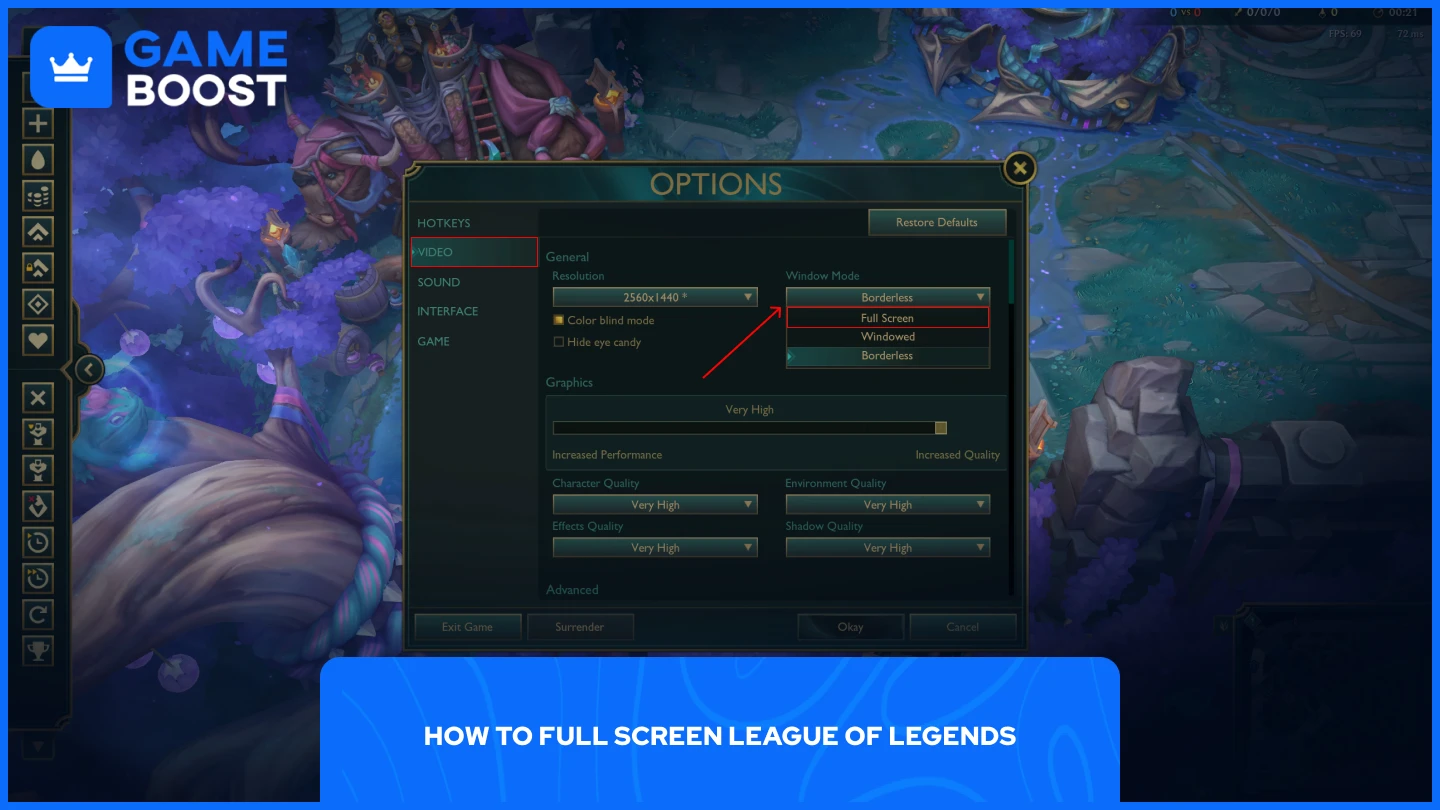
At få League of Legends til at køre i fuldskærmstilstand er ligetil, men du kan ikke justere denne indstilling fra spilklienten. Du skal ind i spillets indstillingsmenu for at foretage denne ændring.
Følg disse trin for at aktivere fuldskærmstilstand:
Start League of Legends
Hop ind i Practice Tool for at undgå at anvende indstillinger under en live-kamp
Tryk på "ESC"-knappen på dit tastatur
Vælg "Video" i sidepanelet
Klik på rullemenuen "Window Mode" og vælg din ønskede indstilling
Du kan vælge mellem Fuld skærm, Vindues- eller Kantløs tilstand alt efter dine præferencer. For dem, der ønsker en hurtigere mulighed, skal du blot trykke på "Alt + Enter", mens du er i spillet. Denne tastaturgenvej fungerer, når du aktuelt er i Vindues- eller Kantløs tilstand, og vil øjeblikkeligt skifte dig til fuld skærm.
Sådan Får Du LoL-klienten til at Fylde Skærmen
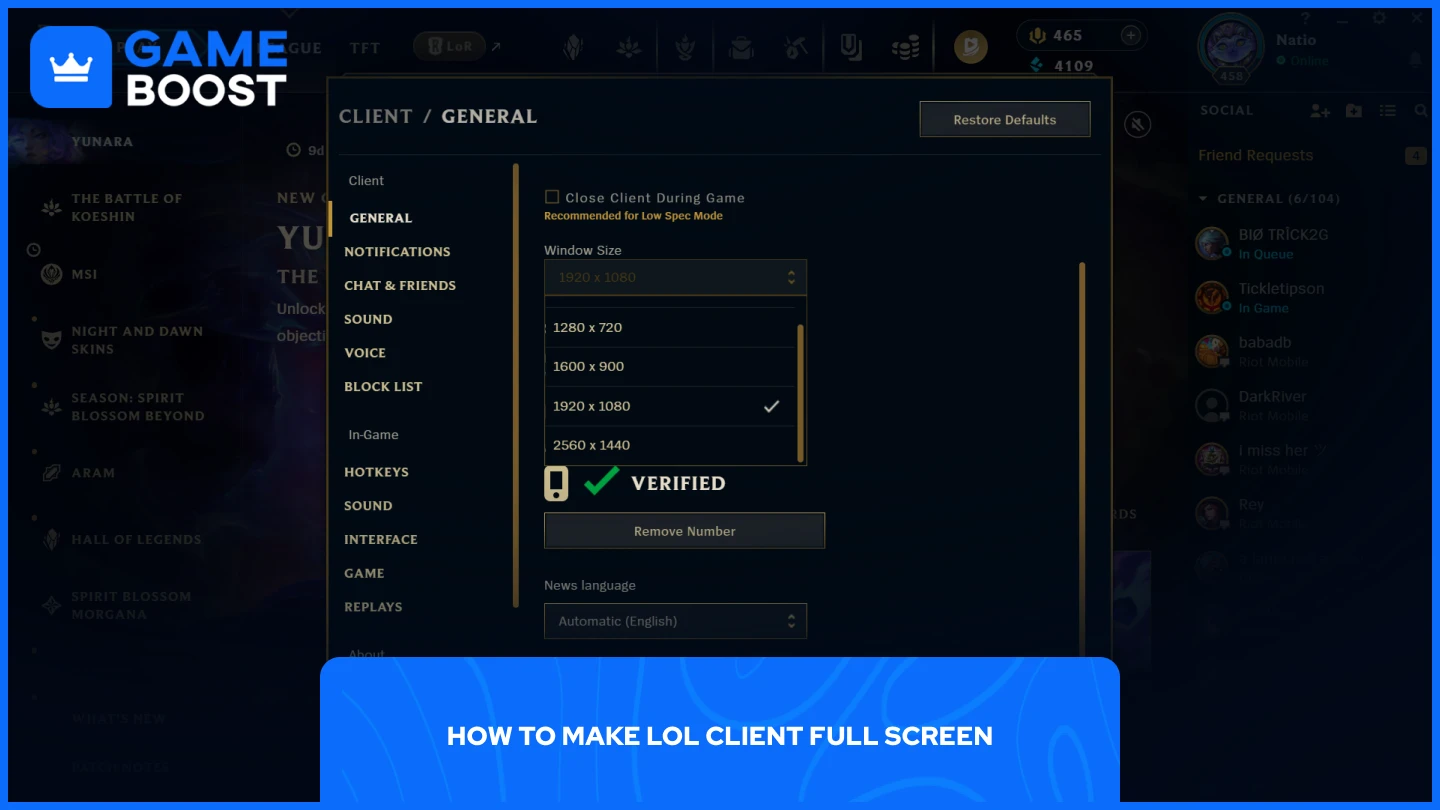
League of Legends-klienten kører typisk mindre end din skærmopløsning, men du kan udvide den til fuld skærm. Processen kræver en simpel justering af dine proceslinjeindstillinger efterfulgt af ændring af klientens vinduesstørrelse.
For Windows 10
Højreklik på proceslinjen
Vælg "Proceslinjeindstillinger"
Aktiver "Skjul automatisk proceslinjen i skrivebordstilstand"
Start League of Legends
Klik på indstillingerne (tandhjulsikonet øverst til højre)
I dropdown-menuen "Window Size" skal du vælge din skærmopløsning
For Windows 11
Højreklik på proceslinjen
Vælg "Proceslinjeindstillinger"
Klik på "Processlinjeadfærd"
Aktivér "Skjul proceslinjen automatisk"
Start League of Legends
Click on the settings (gear icon at the top right)
I dropdown-menuen "Window Size" skal du vælge din skærmopløsning
Når du har fulgt disse trin, vil League of Legends åbne i din fulde skærmopløsning hver gang, du starter klienten. Den skjulte proceslinje sikrer, at klienten kan udnytte hele din skærmplads uden forhindringer.
Læs også: Hvordan man får Urfwick Skin i League of Legends
Afsluttende bemærkninger
Optimering af League of Legends til fuldskærmstilstand giver målbare forbedringer i ydeevnen for konkurrencespil. Processen involverer justering af dine in-game skærmindstillinger og udvidelse af klienten for at udnytte din fulde skærmopløsning.
“ GameBoost - Kristina joined GameBoost in 2024 as an SEO specialist and quickly became the go-to writer for third-person shooter and competitive games. She covers titles like Fortnite, Valorant, FC 25, League of Legends, GTA 5, and Roblox, focusing on how-to guides, practical tips, and updates.”


